Usa Facebook "In questo giorno" per ripulire il tuo passato di Facebook

Mi sono iscritto a Facebook circa dieci anni fa e da allora lo uso quotidianamente. Ma sono un po 'imbarazzato dai miei post davvero vecchi.
Quando mi sono iscritto, avevo 16 anni, alle superiori e incredibilmente scontroso. La maggior parte dei miei post da allora dice cose come "Harry Guinness è depresso" o semplicemente "ugggghhhhh".
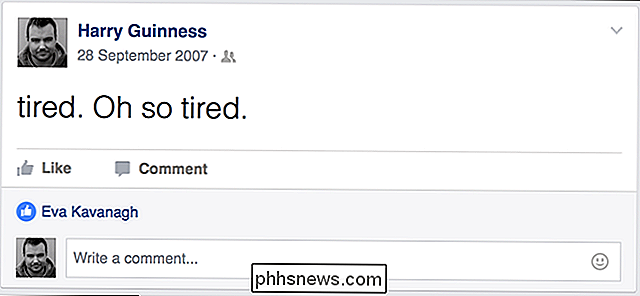
Nel corso degli anni, ciò che ho pubblicato su Facebook è cambiato. Dalle 18 alle 24 ero al college e molto più felice. Non stavo più postando stati di angsty, ma il mio Timeline è ... incriminante.
Ora Facebook è un posto strano in cui mi collego con tutti quelli che conosco. Sono amico dei miei editor (Hey Whitson!), Amici d'infanzia, persone a caso che ho incontrato viaggiando, familiari, la madre del mio migliore amico e praticamente chiunque altro sia entrato nella mia vita nell'ultimo decennio. Non hanno davvero bisogno di vedere le cose che emo-Harry o party-Harry hanno pubblicato anni fa.
Se sei seriamente intenzionato a ripulire la tua immagine online, puoi entrare e passare ore e ore a liberarsi di ogni post ingannevole. Ma se non hai fretta di sistemare le cose, ho trovato una soluzione più semplice: usa la funzione "In questo giorno" di Facebook per fare un controllo rapido del profilo ogni giorno.
Come funziona "In questo giorno"
All'inizio di quest'anno, Facebook ha presentato In questo giorno. È una funzione interessante che ti mostra i ricordi di Facebook per quel particolare giorno del tuo passato. Quindi, il 20 novembre 2016, In questo giorno mostrerà i tuoi post, tutto ciò che un amico ha condiviso sulla tua Timeline (o Wall), foto e post in cui sei stato taggato, con chi sei diventato amico quel giorno e i principali eventi della vita di 20 novembre negli anni precedenti. Fondamentalmente, se si trova sulla tua Timeline, appare in In questo giorno.
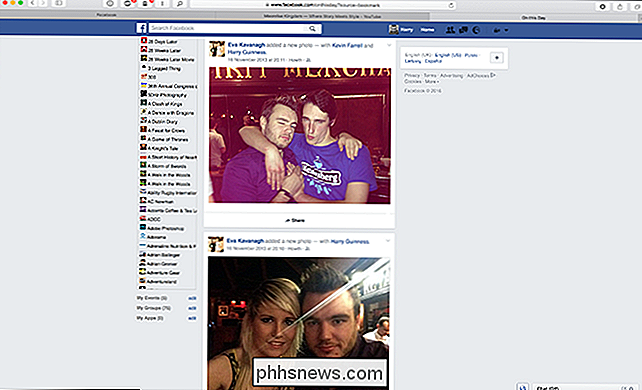
Mentre ho iniziato ad usare In questo giorno solo per il calcio nostalgico, ho subito capito che avrei potuto usarlo per controllare vecchi post sul profilo. Ora, ogni giorno, controllo ciò che ho pubblicato nel corso degli anni e cancellare qualcosa di imbarazzante. Mi ci vorrà un anno per finire l'audit, ma ci vogliono solo pochi secondi ogni giorno, e tra un anno, avrò un profilo pulito, privo di imbarazzo.
CORRELATO: Come fare Tutti i post precedenti di Facebook Più privato
Nota: potresti limitare la privacy di tutti i tuoi post precedenti se desideri una soluzione più semplice. Ma mi piacciono alcuni dei miei post più vecchi e voglio tenerli in giro, quindi questo è un modo più accurato per ripulire la timeline.
Come eseguire l'audit giornaliero di Facebook
Vai alla pagina Facebook su questo giorno. Puoi trovarlo sotto App nella barra laterale di sinistra del tuo Newsfeed.
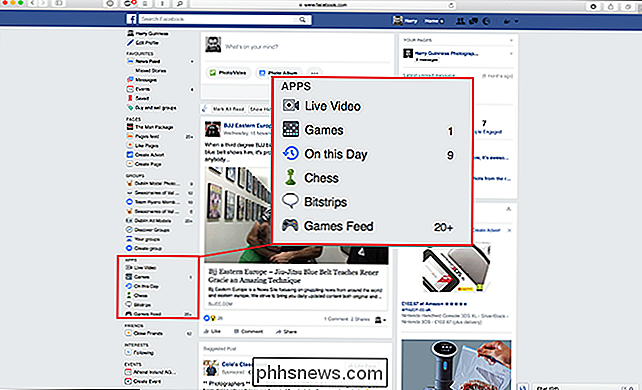
In In questo giorno, vedrai tutto ciò che appare sulla tua Timeline per quel giorno nella storia. Scorri e assicurati che non ci sia nulla che non vorresti che il tuo capo (o la mamma o il futuro partner) vedesse.
Se vuoi cancellare qualcosa, clicca sulla piccola freccia nell'angolo in alto a destra e seleziona Elimina.
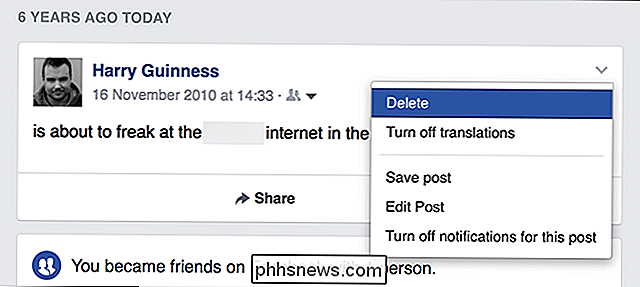
Puoi anche accedere a In questo giorno dalle app mobili. Seleziona la scheda Opzioni e scegli In questo giorno. Tocca la freccia e seleziona Elimina per rimuovere tutti i post che non ti piacciono.
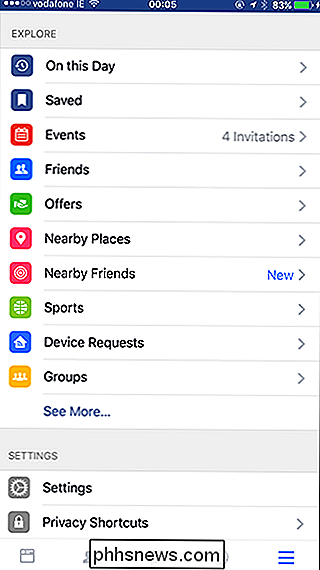
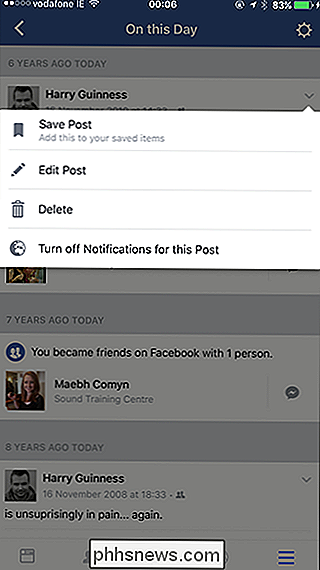
Facebook sta invecchiando. La maggior parte delle persone che erano al college quando ha iniziato hanno ormai 30 anni. Nessuno vuole avere le foto ubriaco da una festa in casa nel riemergere del 2008. Spendendo 30 secondi al giorno, puoi pulire lentamente la cronologia di Facebook senza quasi nessuno sforzo.

Riesci davvero a fare soldi con Bitcoin Mining con il tuo PC di gioco?
Le persone che estraggono criptovaluta hanno aumentato il prezzo delle GPU. Quindi, se sei un giocatore e hai già una potente GPU nel tuo PC di gioco, puoi davvero fare un po 'di criptovaluta con soldi in più (come Bitcoin) con il tuo PC? Non stiamo parlando di creare un dedicato impianto di perforazione mineraria o ottenere troppo tecnico qui.

Come accedere a LastPass Password Vault con impronta digitale in Windows
I gestori di password come LastPass sono il modo più sicuro per generare e archiviare password per tutti i siti preferiti. E, se vuoi renderli un po 'più facili da usare, puoi accedere istantaneamente al tuo deposito LastPass utilizzando solo la tua impronta digitale. Non hai bisogno di Windows Hello per farlo.


![[Sponsorizzato] Giveaway a tempo limitato! Ottieni WinX DVD Copy Pro gratis e goditi 9 modalità di backup perfezionate](http://phhsnews.com/img/how-to-2018/time-limited-giveaway.jpg)
